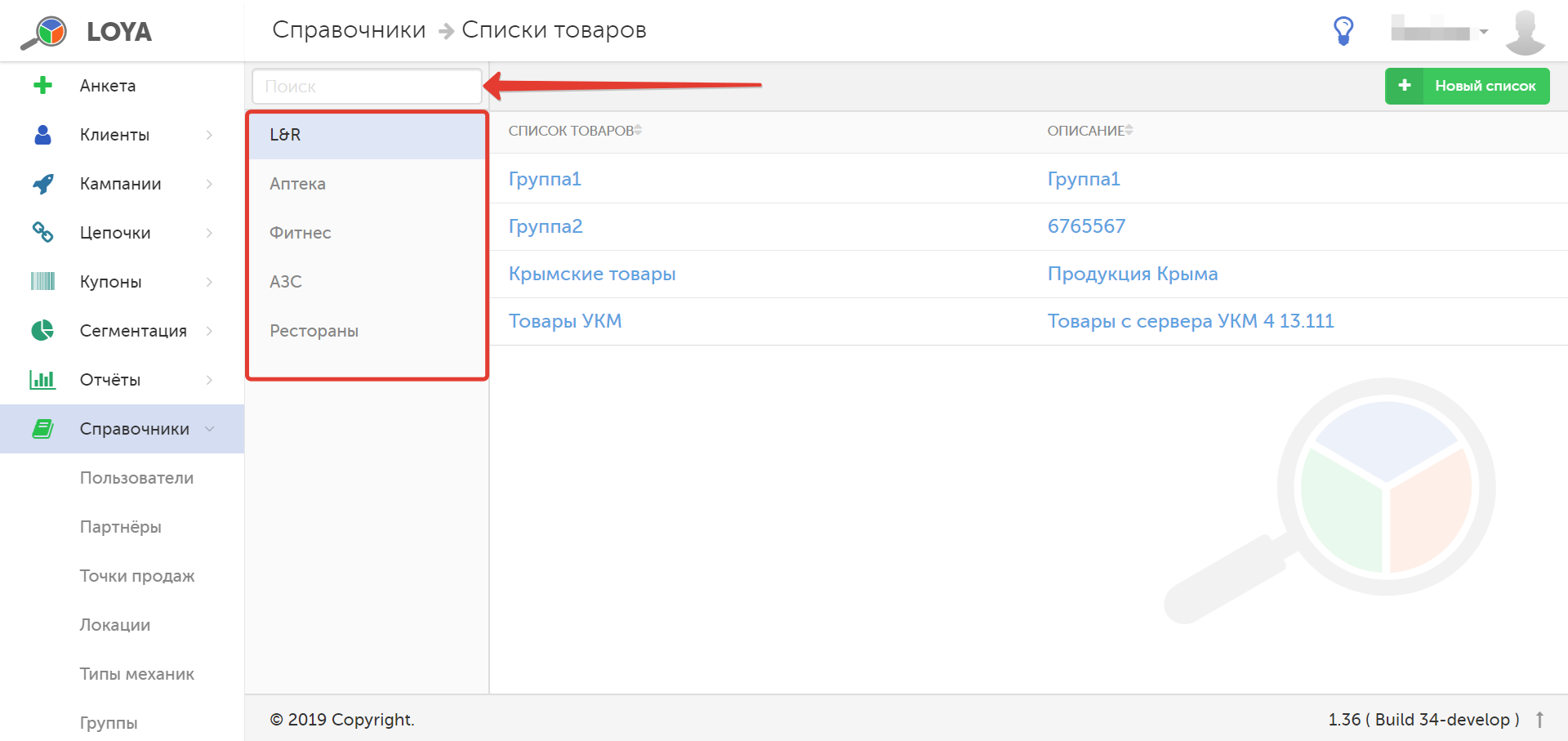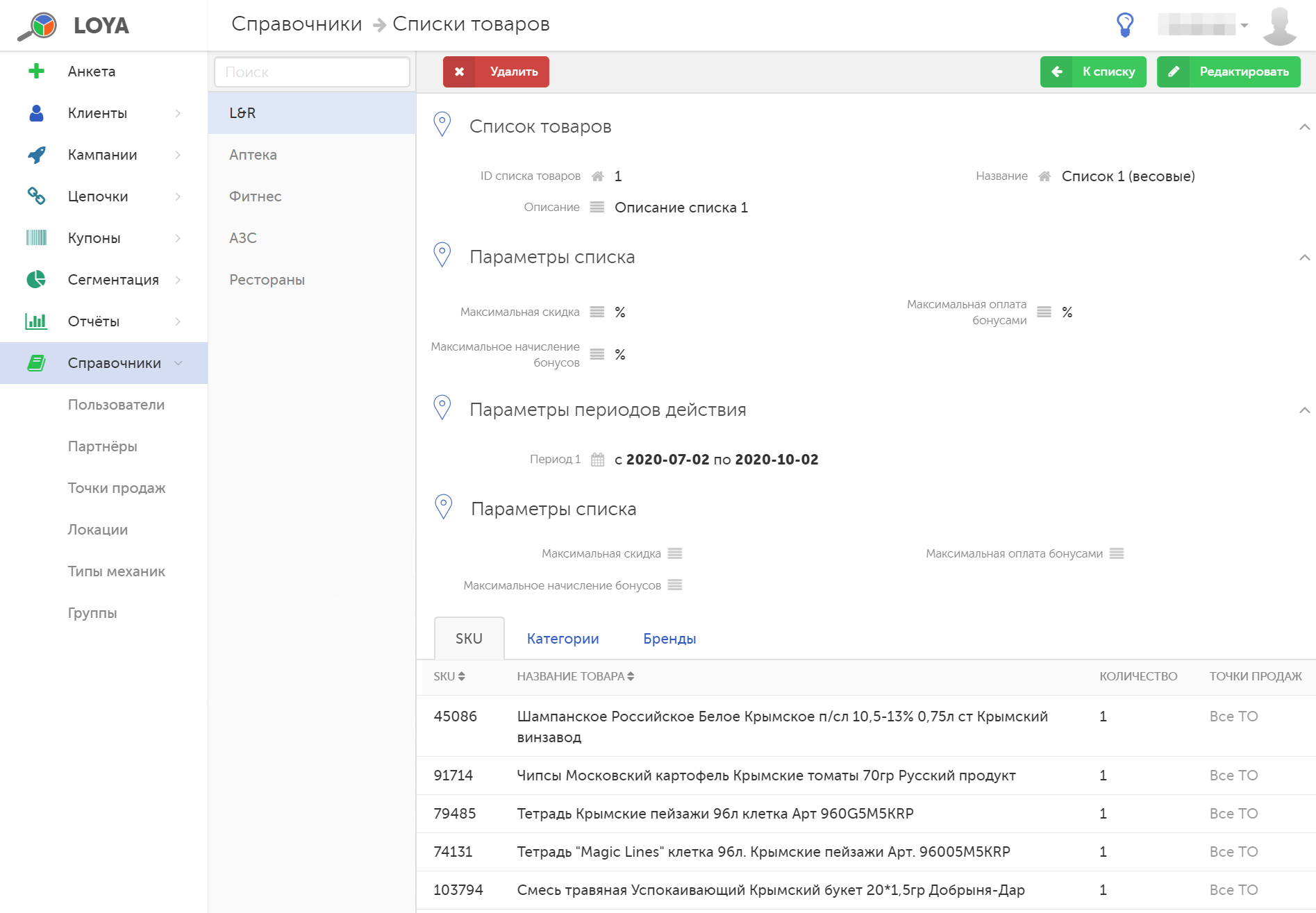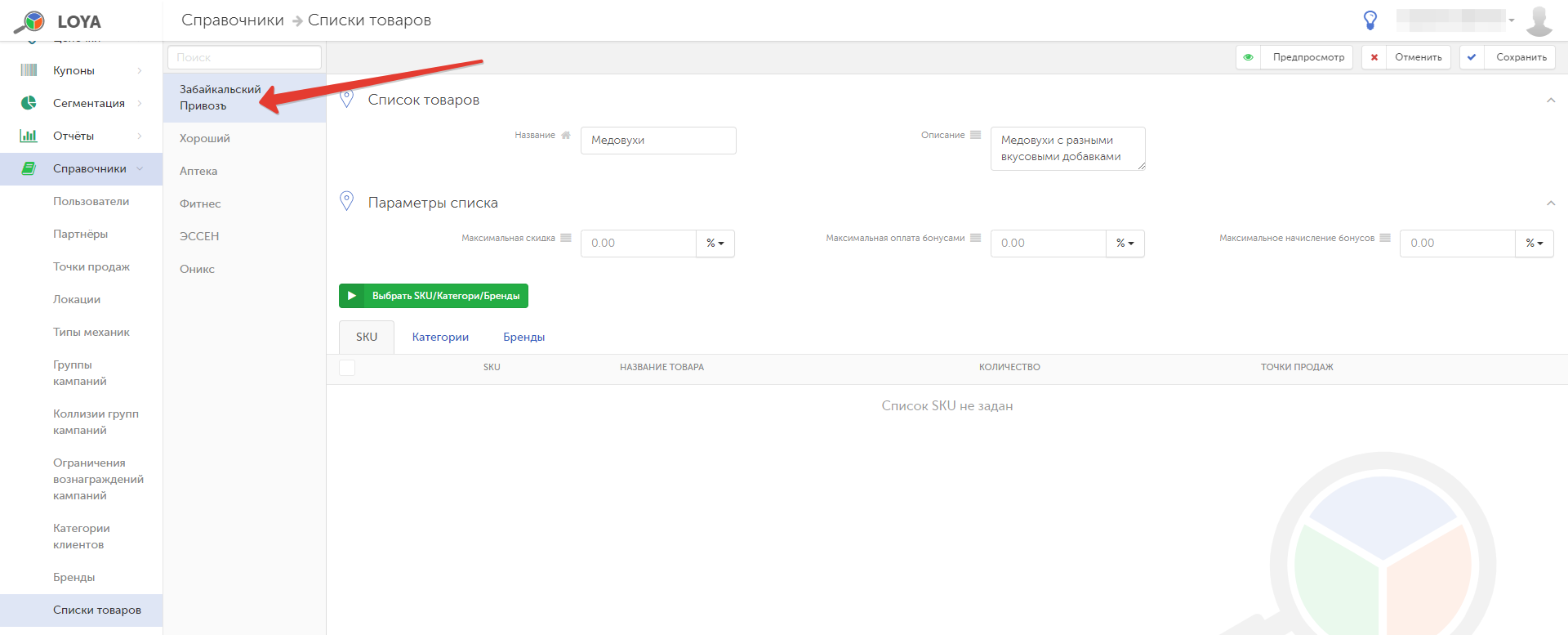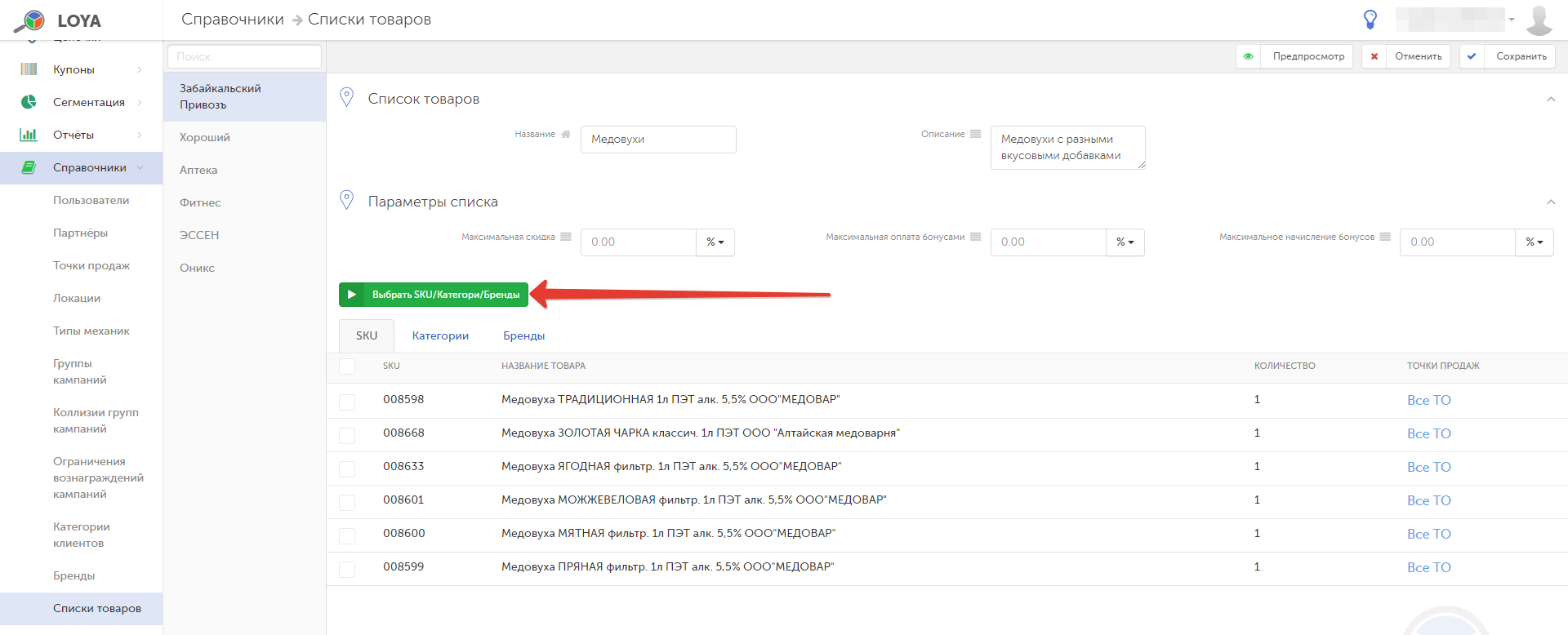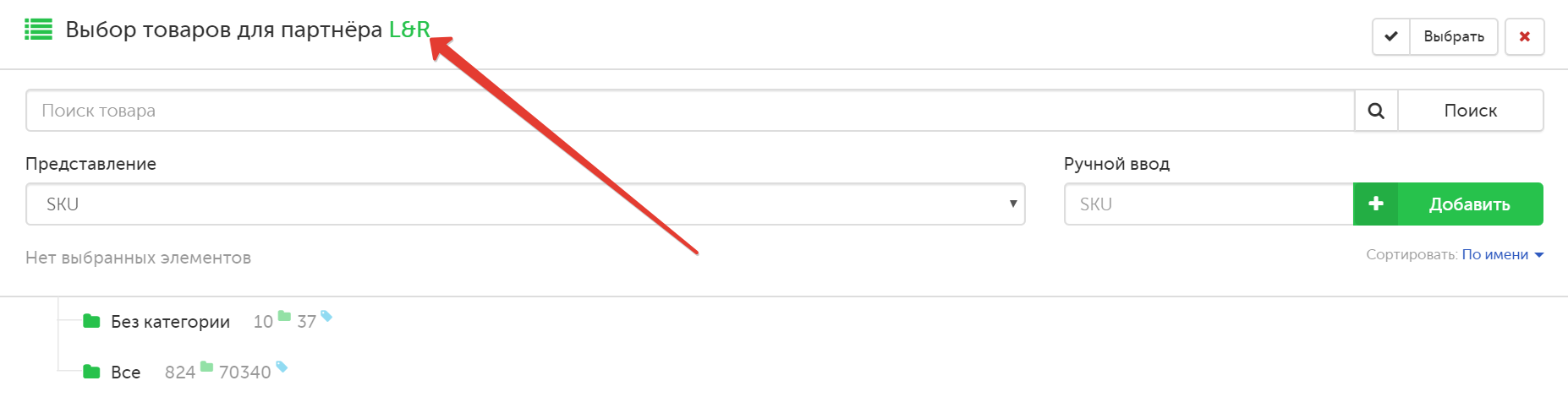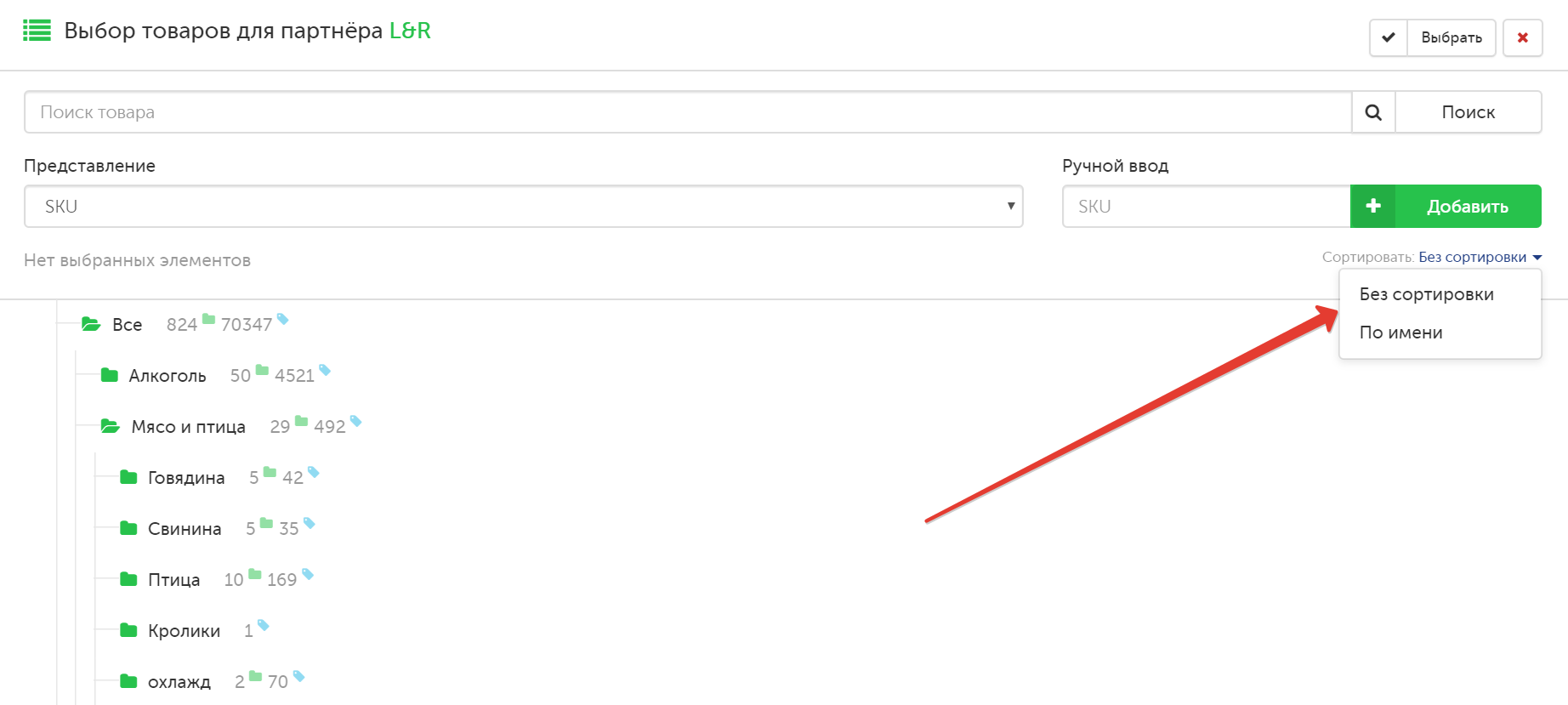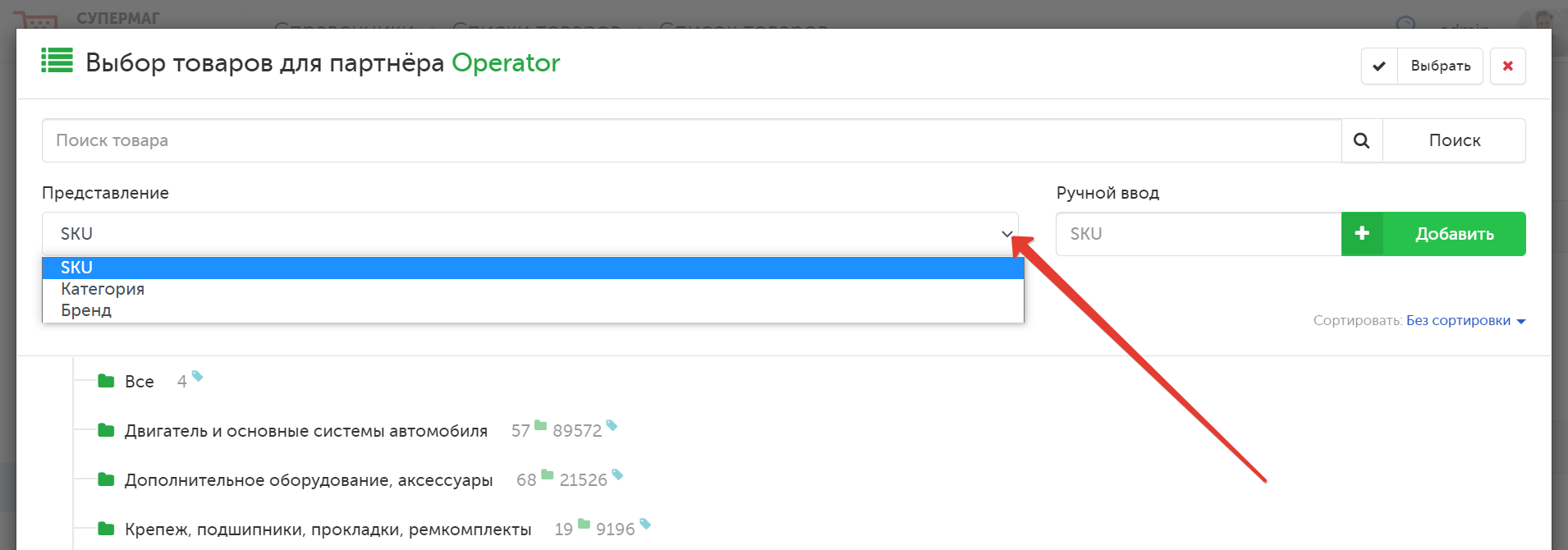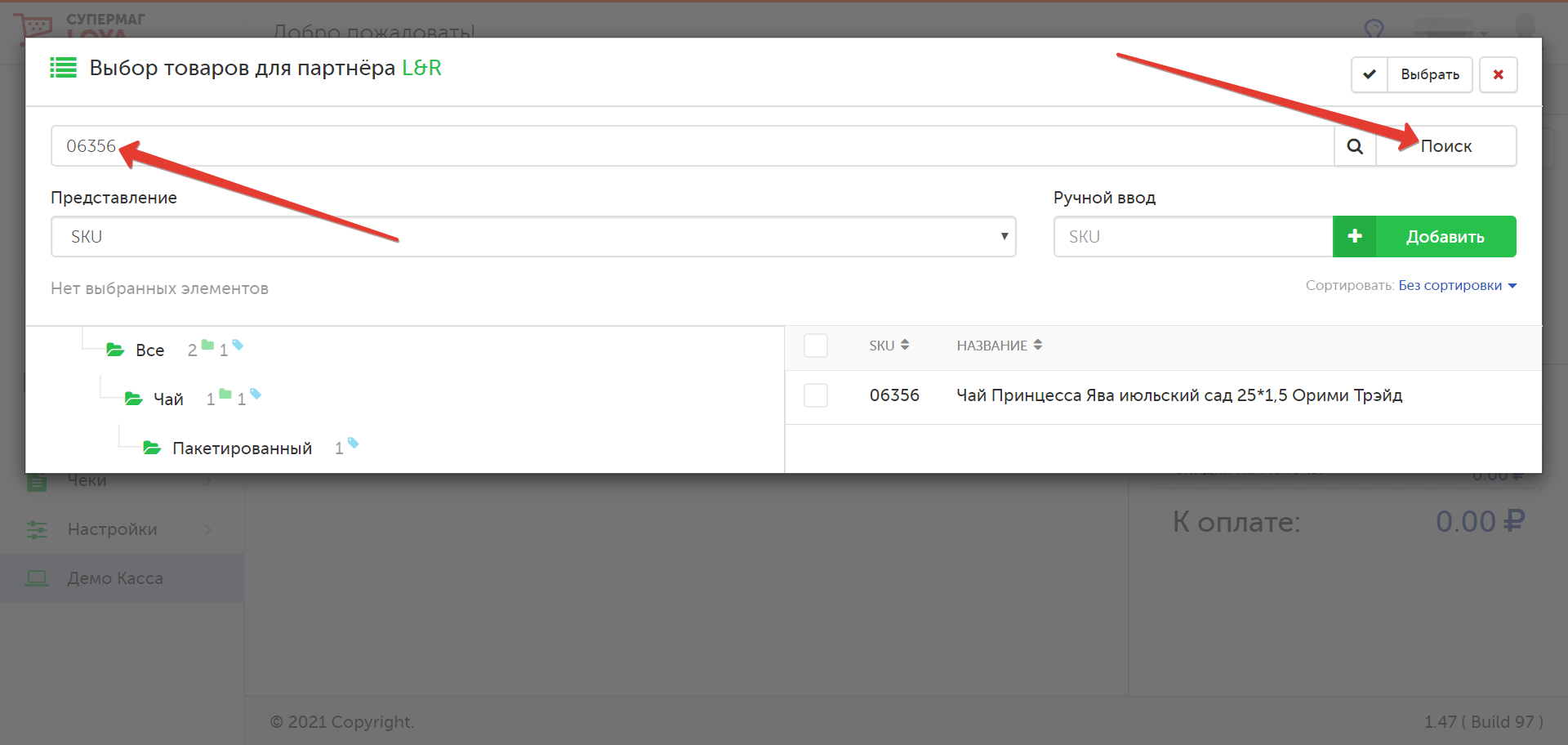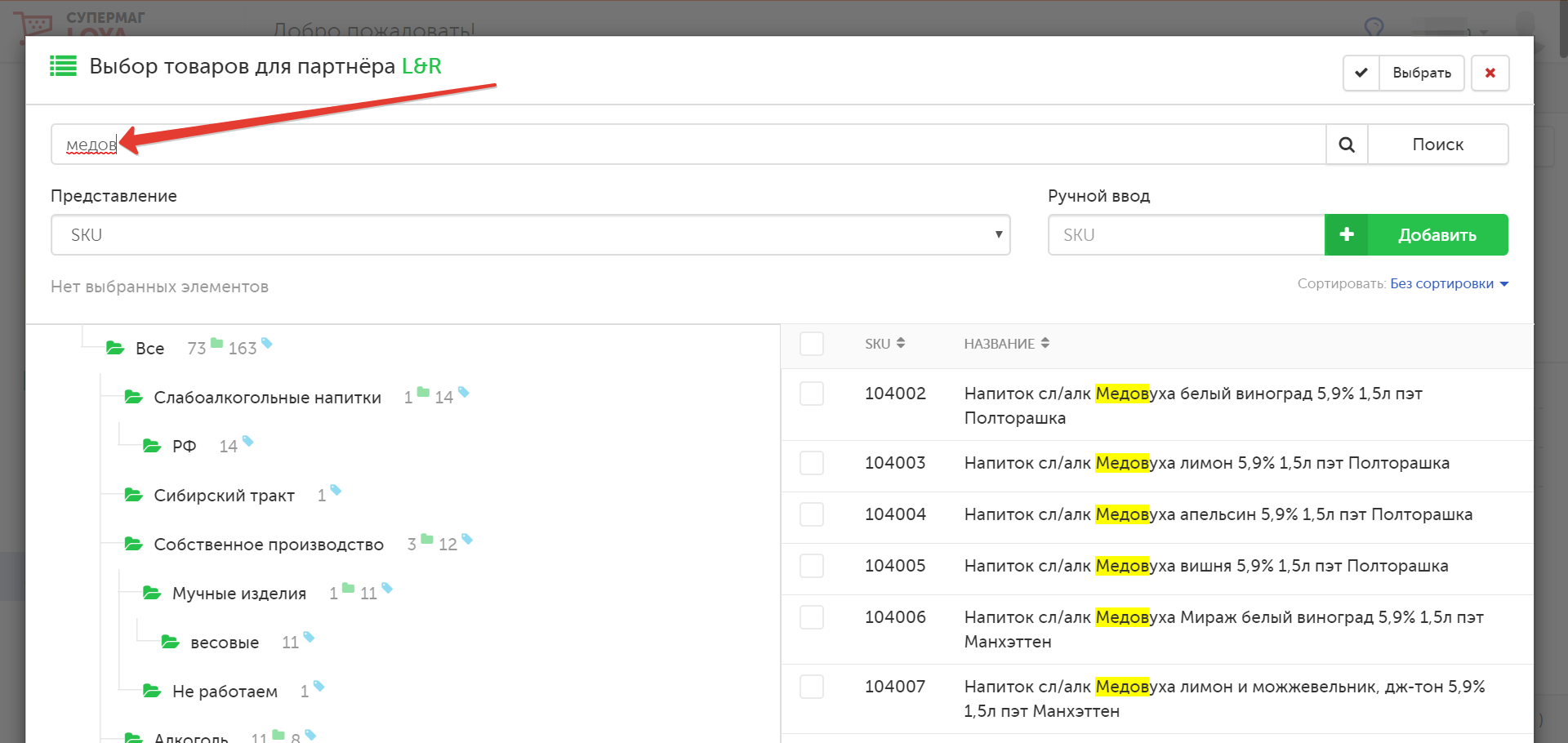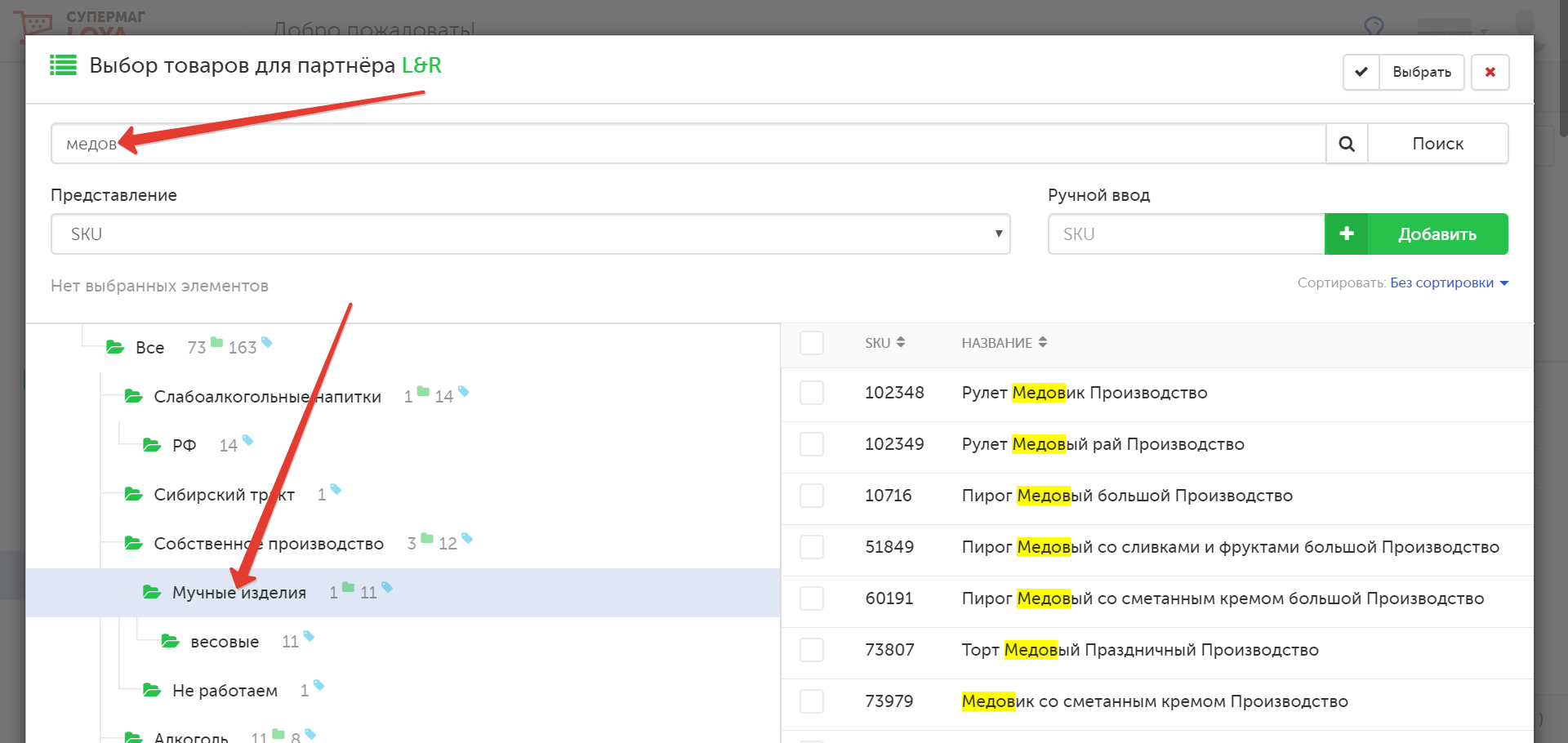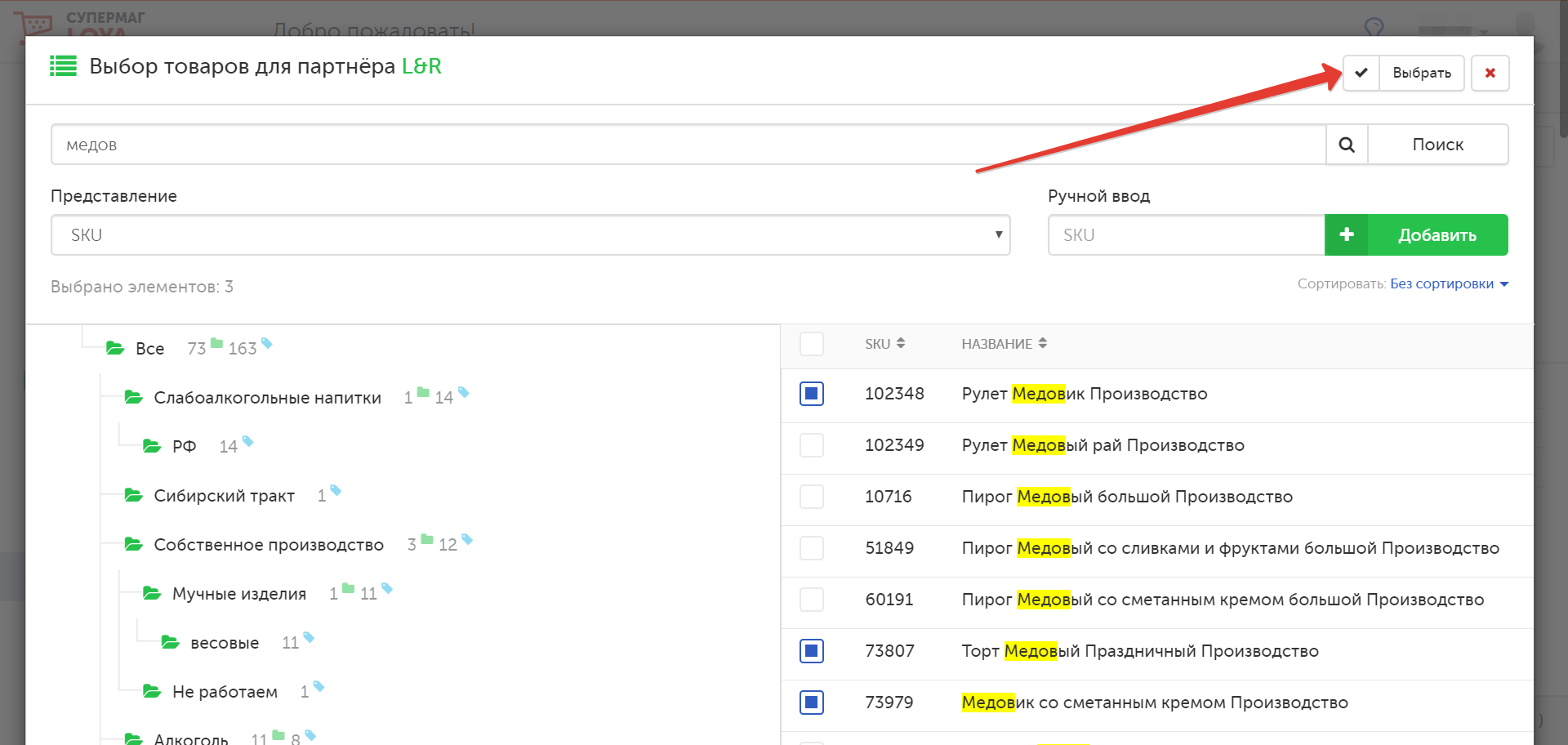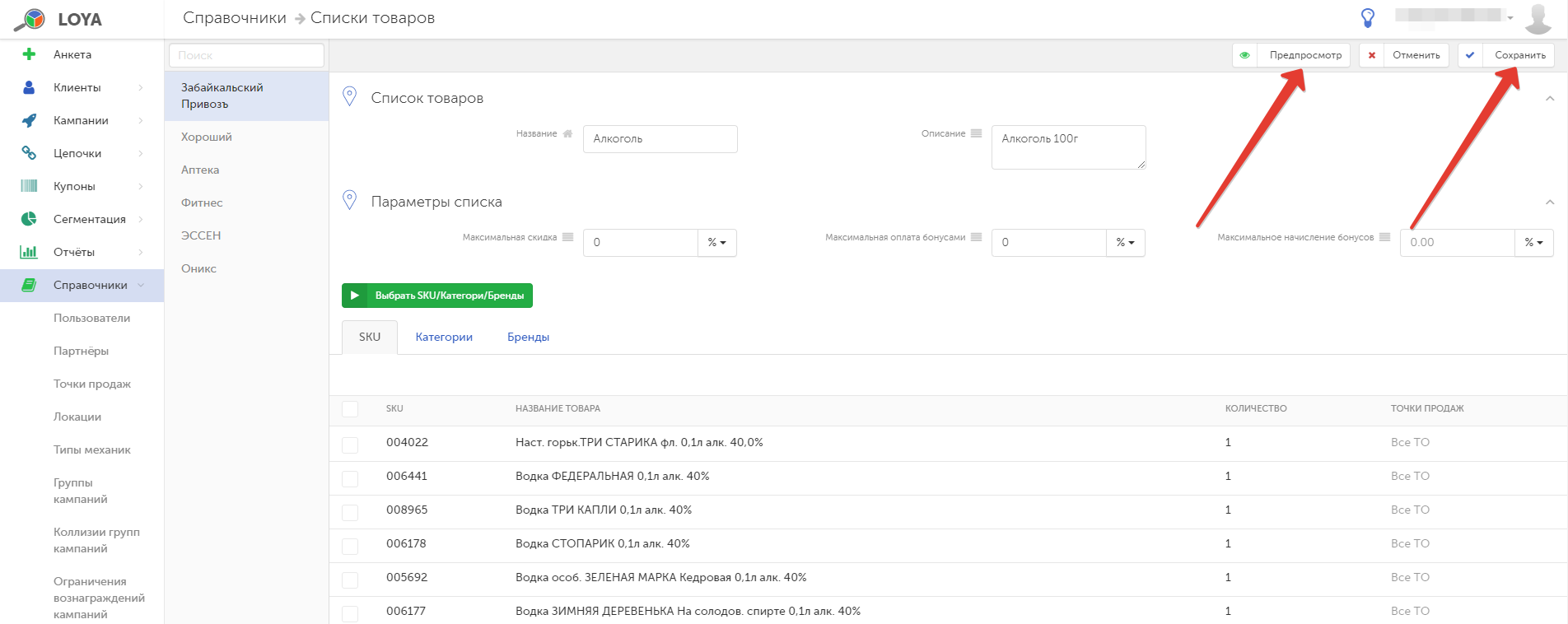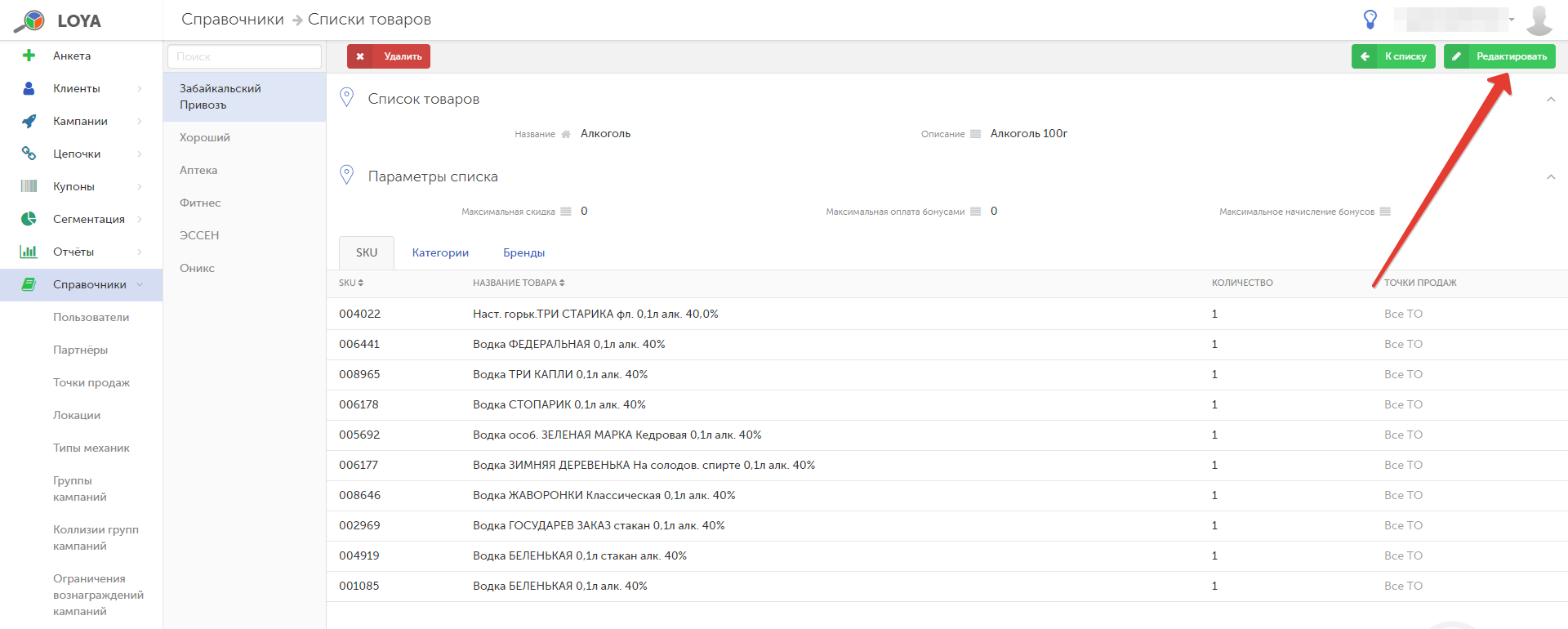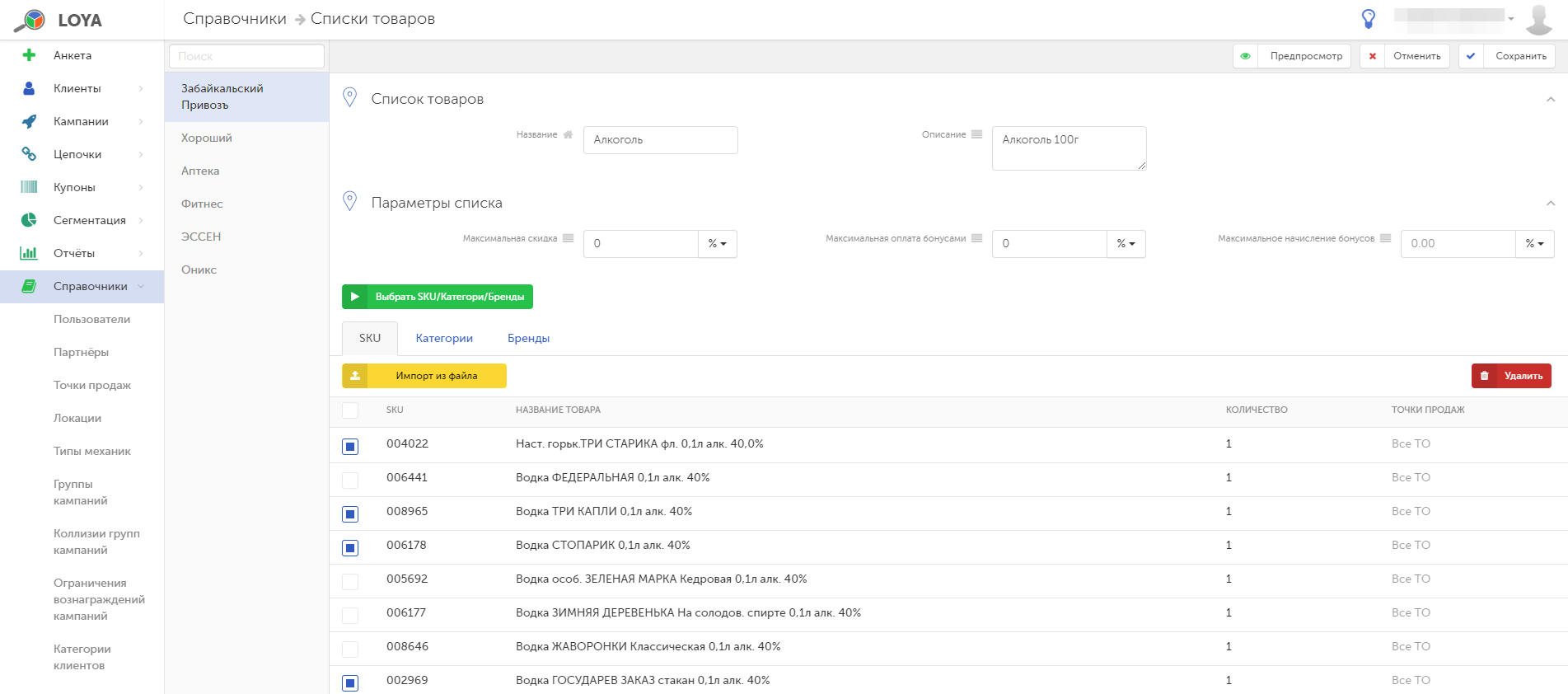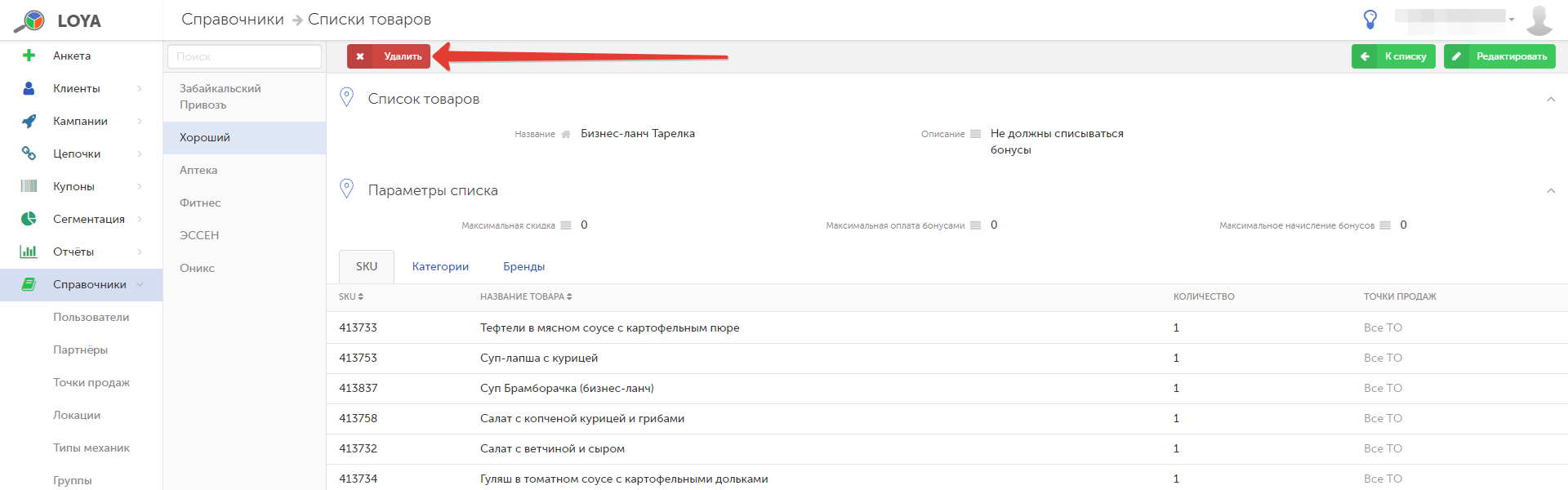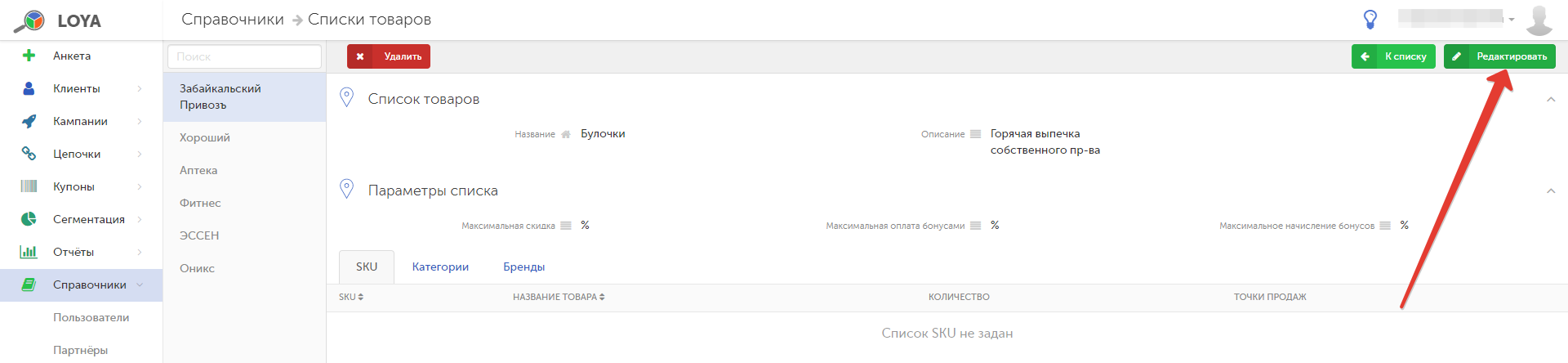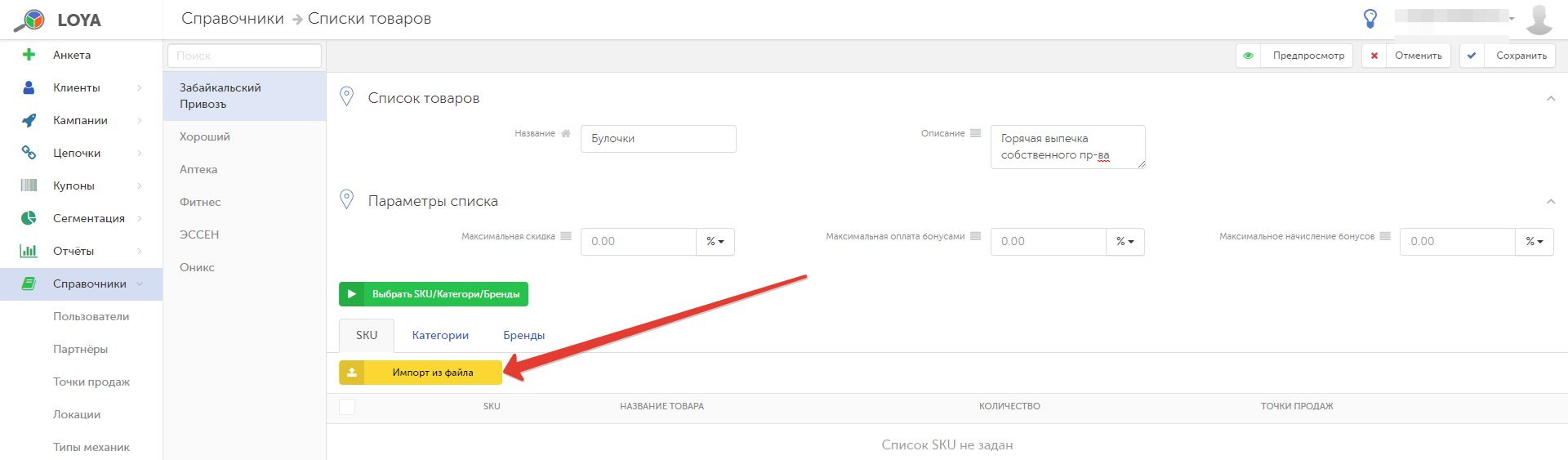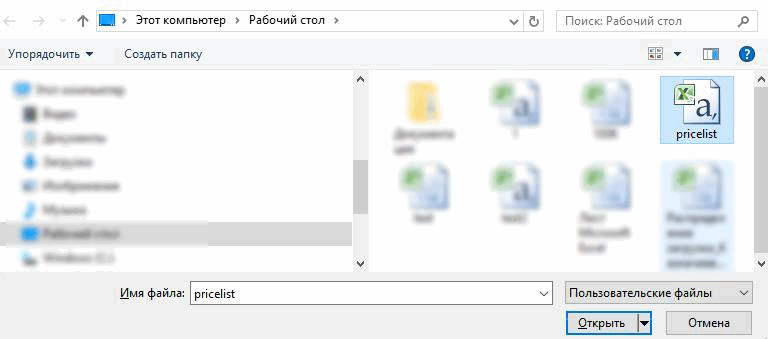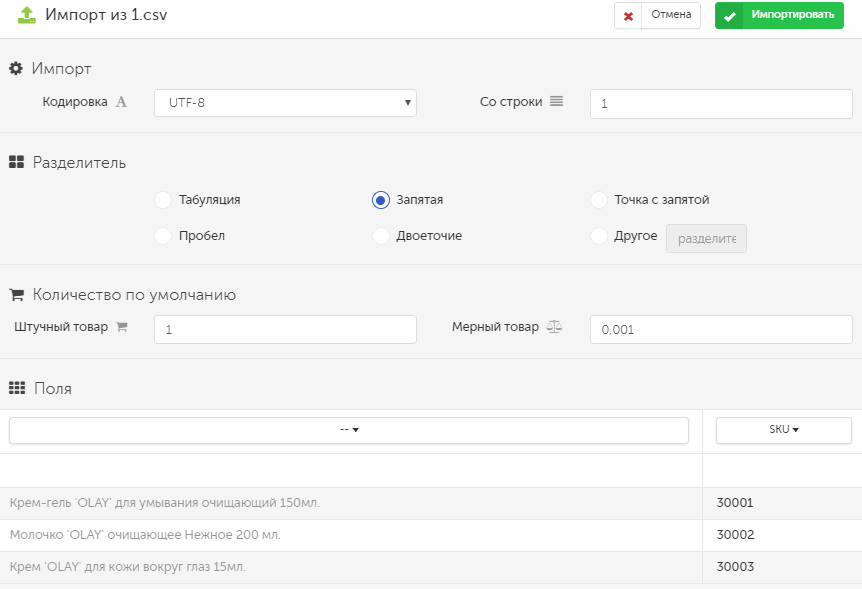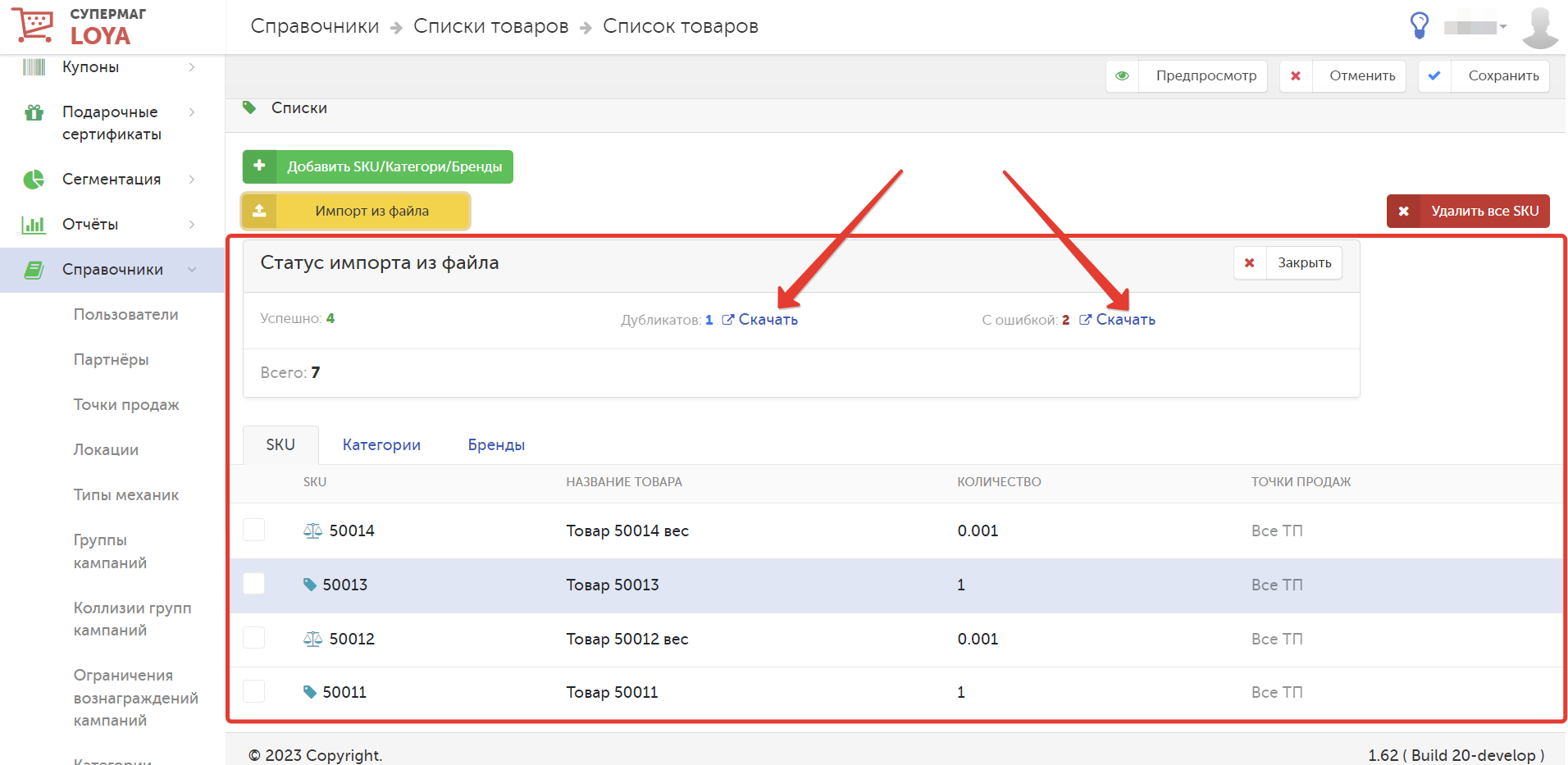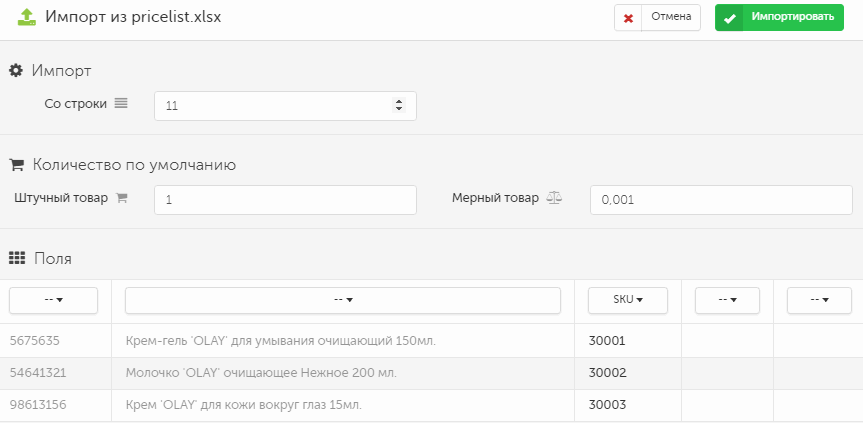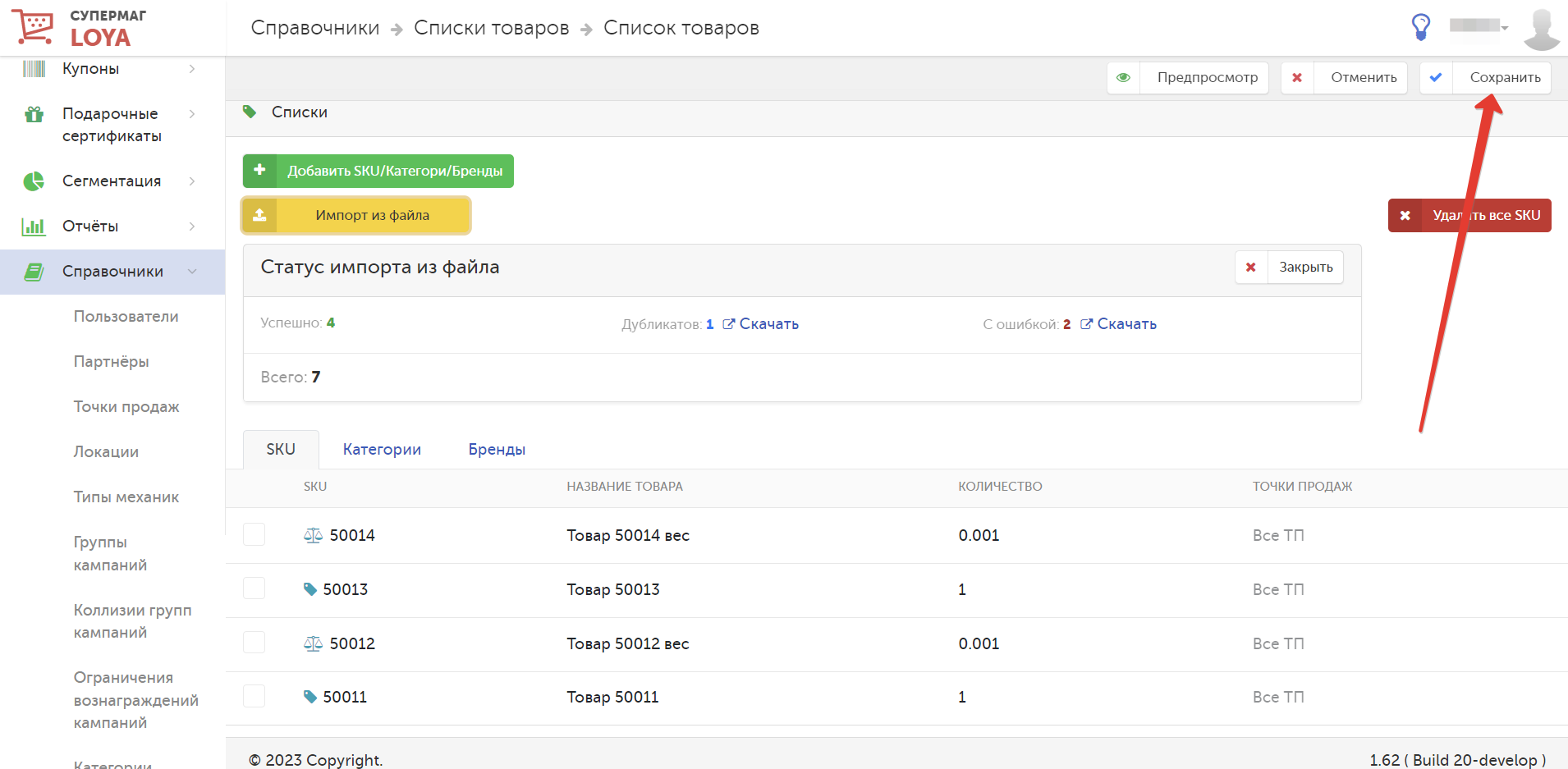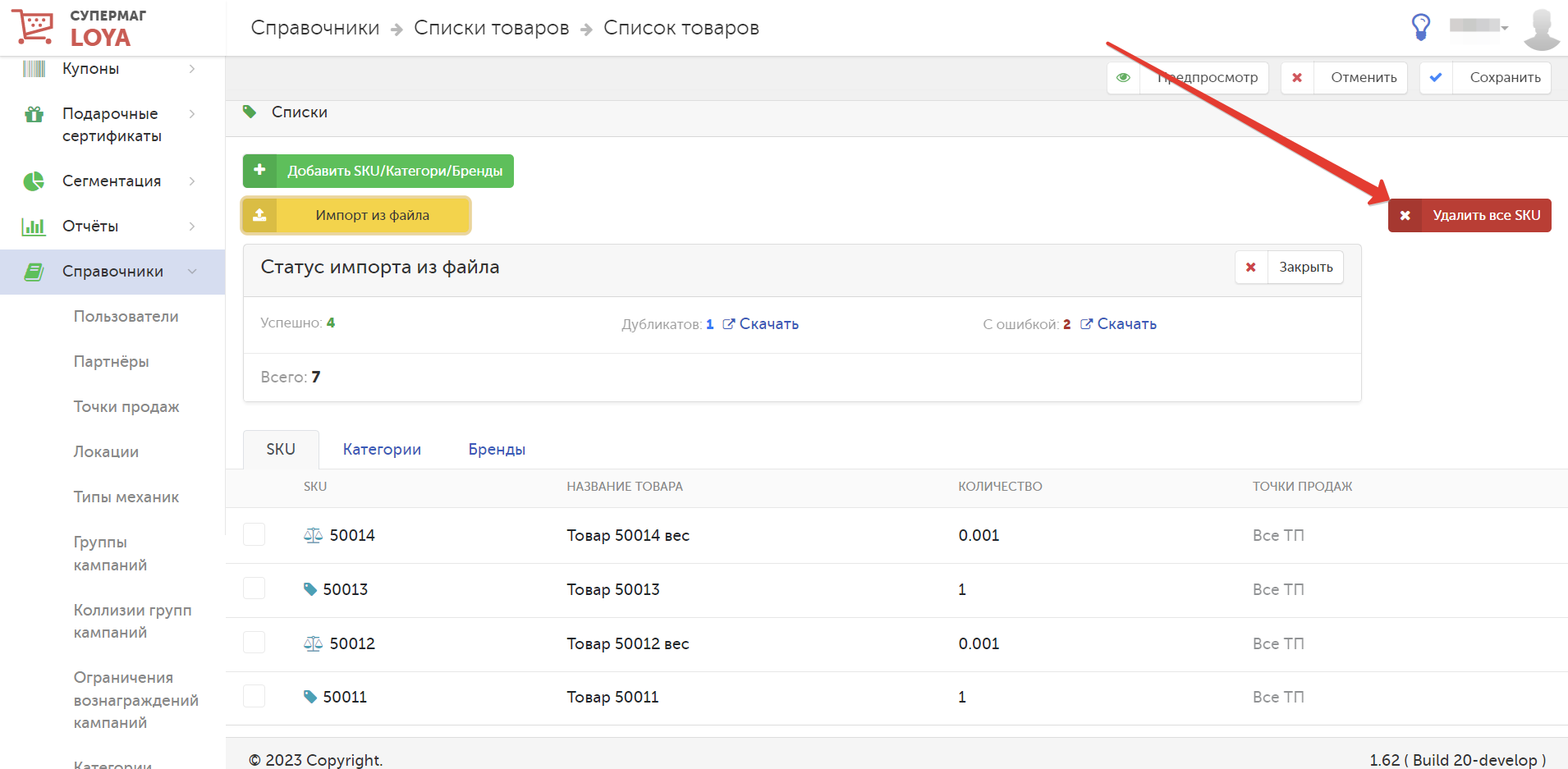О справочнике
Список товаров представляет собой произвольный перечень товаров. Список может содержать множество товаров, при этом каждый товар может входить в различные списки.
Списки товаров формируются пользователем в произвольной форме и с привязкой к компаниям-партнерам. Списки товаров расширяют возможности конструирования механик с участием товаров.
При изменении уже существующего списка товаров, добавленные в него новые товары автоматически попадают под действие акции, для которой данный список изначально создавался. Таким образом исключается необходимость перезапускать акцию при каждом изменении списка участвующих в ней товаров.
В разделе, рядом с главным меню, расположена панель навигации, на которой перечислены названия всех зарегистрированных в системе компаний-партнеров, по которому можно производить поиск по названию. Чтобы просмотреть список товаров, выберите компанию-партнера на панели навигации:
Чтобы просмотреть информацию о списке товаров, кликните по его названию в реестре.
Описание полей
На странице просмотра списка товаров представлена следующая информация:
Название – наименование списка товаров.
Описание – краткое описание списка товаров.
Максимальная скидка – ограничение (в процентах) на максимальный размер скидки, которая может быть предоставлена клиенту при покупке товара, входящего в состав списка.
Максимальная оплата бонусами – ограничение на максимальный процент оплаты бонусами товара, который входит в состав создаваемого списка.
Максимальное начисление бонусов – ограничение (в процентах) на максимальный размер начисления бонусов, который может быть предоставлен клиенту при покупке товара, входящего в список.
Параметры периодов действия – с помощью кнопки +Добавить период (доступна в режиме создания или редактирования списка) можно установить один или несколько периодов действия списка, либо удалить периоды действия с помощью соответствующей кнопки:
Ограничение на список товаров будет активно только в течение заданных периодов. При наличии более строгих ограничений, установленных на других уровнях (например, на уровне кампаний или на уровне товаров), превалировать будет самое строгое ограничение.
Далее следует таблица с перечислением товаров, входящих в список, с указанием SKU каждого товара, его количества (необходимого для срабатывания соответствующей механики) и точки продаж, в которой он числится. Товары в списке можно сортировать в прямом/обратном порядке по этим параметрам; в списке также представлены категории и бренды товаров.
Создание, редактирование и удаление списка товаров
Перед началом создания нового списка товаров на панели навигации выберите компанию-партнера, к которой будет привязан создаваемый список:
Нажмите кнопку Новый список:
Для того чтобы добавить товары в создаваемый список, нажмите кнопку Выбрать SKU/Категории/Бренды:
В открывшемся окне необходимые товары можно выбрать вручную из классификатора или с помощью строки поиска.
Прежде чем начать выбирать товары, убедитесь в том, что они будут добавлены для нужной компании-партнера (напоминание о названии компании-партнера, к которой будут привязаны товары, находится в заголовке окна выбора):
Вы можете выбрать способ организации классификатора:
- Без сортировки: наименования узлов классификатора и товаров в них будут организованы согласно номерам их ID;
- По имени: наименования узлов классификатора и товаров в них будут представлены в алфавитном порядке.
Выбор осуществляется в поле Сортировать:
В поле Представление осуществляется переключение вида отображения справочника товаров:
- по SKU:
- по категориям товаров;
- по брендам:
Поиск товара можно осуществлять по его номеру SKU:
Примечание. В программу LOYA загружаются только артикулы товаров, штрих-коды товаров не используются. Соответственно, поиск товаров возможен только по артикулу (SKU). Товары или категории товаров, помещенные в архив, не отражаются в классификаторе товаров. Поиск архивного товара по SKU выдает результат с пометкой о том, что товар помещен в архив (удален через API).
Также удобно производить поиск по названию товара в различных узлах товарного справочника. После ввода полного или частичного названия товара и нажатия кнопки Поиск, система выдаст список сразу всех результатов, отвечающих критериям поиска:
Чтобы сузить категорию поиска, можно выбрать нужный раздел в справочнике товаров:
Отметив в списке все необходимые товары, нажмите кнопку Выбрать:
Чтобы проверить правильность заполнения полей в форме, воспользуйтесь функцией Предпросмотр. Если введенная информация верна, то нажмите кнопку Сохранить — и созданный список появится в общем реестре:
Чтобы отредактировать список товаров, найдите его в общем реестре и кликните по его названию. На открывшейся странице нажмите кнопку Редактировать:
Откроется форма редактирования списка товаров:
В форме редактирования также доступна функция Предпросмотр. Удаление списка товаров выполняется по кнопке Удалить:
Загрузка товаров в список из Excel-файла
Существует возможность загрузки товаров в список из Exсel-файла. Для этого необходимо создать новый список по описанному выше алгоритму, а затем нажать кнопку Редактировать:
Возможность осуществить загрузку из внешнего файла становится доступной только в режиме редактирования. За этот функционал отвечает кнопка Импорт из файла:
Система допускает загрузку файлов двух расширений:
- XLS, XLSX (Excel);
- CSV.
Необходимо выбрать только один файл для загрузки и нажать кнопку Открыть:
Система отразит окно предварительного просмотра данных таблицы. Возможности конфигурации зависят от расширения загруженного файла.
Для CSV-файлов окно настроек имеет следующий вид:
Перед импортом данных следует настроить следующие параметры:
Кодировка А – кодировка файла (по умолчанию: WIN-1251 или значение последнего импорта).
Со строки – порядковый номер строки (строка, с которой начинается загрузка; ее можно использовать для пропуска заголовка).
Разделитель – разделитель значений (по умолчанию: "," или значение последнего импорта).
Количество по умолчанию – устанавливается значение для штучного и мерного товара.
Поля – необходимо указать, из какой колонки надо загружать SKU (по умолчанию: значение последнего импорта).
Завершив настройки загрузки, необходимо нажать кнопку Импортировать, и система отразит на экране информационную сводку по процедуре, а также список успешно загруженных товаров. LOYA корректно обрабатывает дубликаты: если в файле есть несколько строк с одинаковыми SKU, то они попадают в отдельный список дубликатов, который можно скачать. Также для скачивания доступен список товаров, загруженных некорректно:
Окно настроек для загрузки файлов XLS (XLSX) имеет несколько иной вид:
Поля конфигурации соответствуют назначению полей для CSV-файлов, описанных ранее.
После импорта всех товаров в список необходимо нажать кнопку Сохранить:
Внимание! LOYA корректно загружает и обрабатывает файлы до 100 тысяч строк.
При желании избавиться ото всех товаров в списке, можно воспользоваться кнопкой Удалить все SKU: